用Trae Solo开发AI小说编辑器:从0到1的完整过程
本文分享了使用Trae Solo模式开发AI小说编辑器的完整过程,包括技术栈选择、核心功能实现、开发过程中的关键节点以及最终的Electron打包与分发。
引言
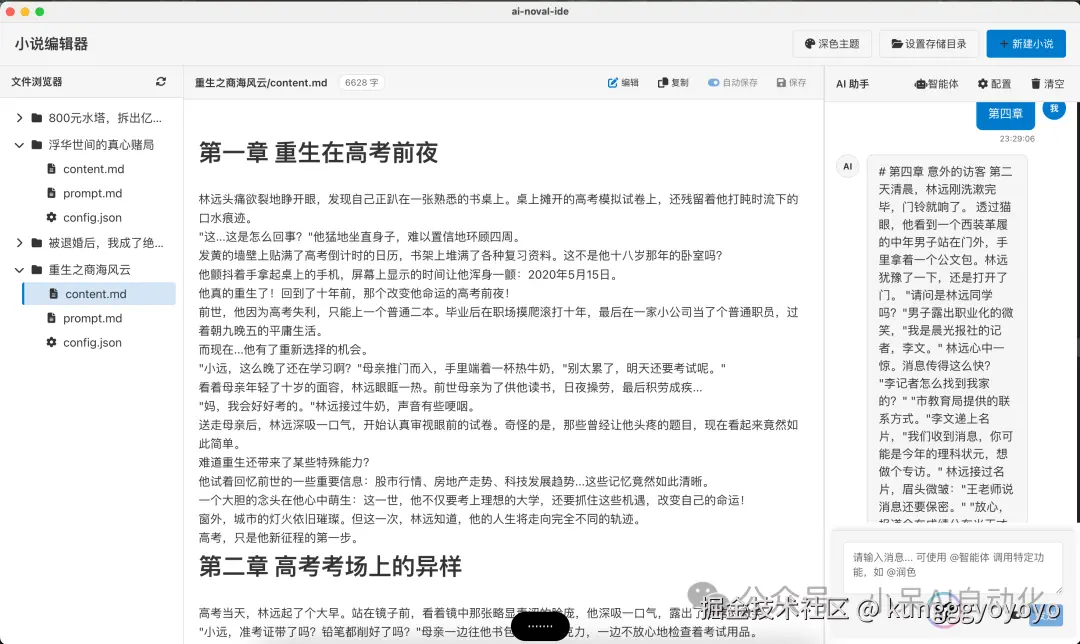 编辑
编辑
在AI技术快速发展的今天,AI辅助创作已经成为内容创作者的重要工具。作为一名开发者,我一直想打造一款集编辑、AI辅助和项目管理于一体的小说编辑器。恰逢11月25日TRAE中国版SOLO模式上线,内置智能体SOLO Coder,并支持更大上下文窗口,这让我更加坚定了使用Trae Solo模式开发的决心,于是开始了从0到1的开发之旅。
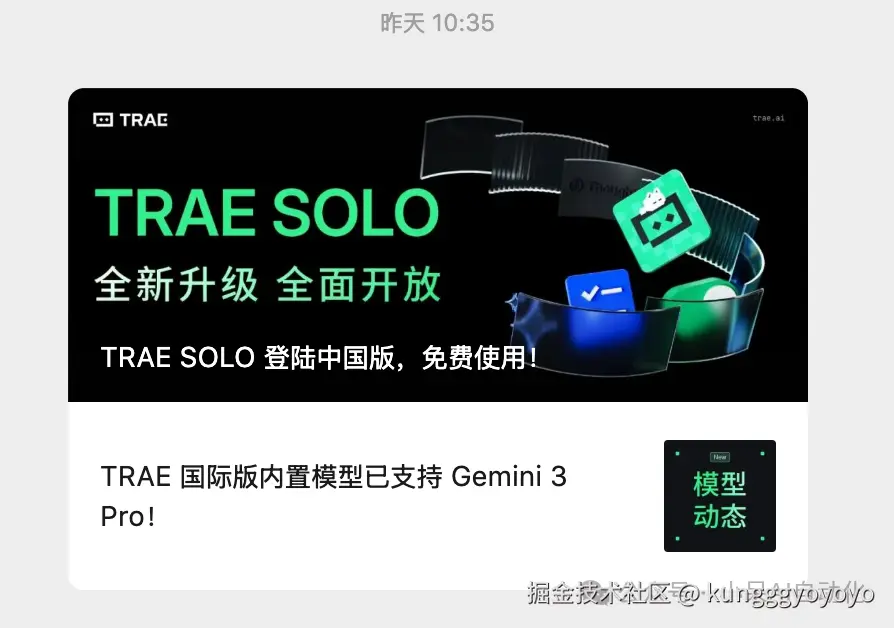 编辑
编辑
TRAE中国版SOLO模式当前已按照等待名单上的顺序逐步开放给用户免费使用,它是一种高效的开发模式,允许开发者专注于代码本身,同时提供了强大的工具支持。
在这个项目中,我将分享如何使用Trae Solo开发一款功能完整的AI小说编辑器,包括技术栈选择、核心功能实现、开发过程中的关键节点以及最终的Electron打包与分发。
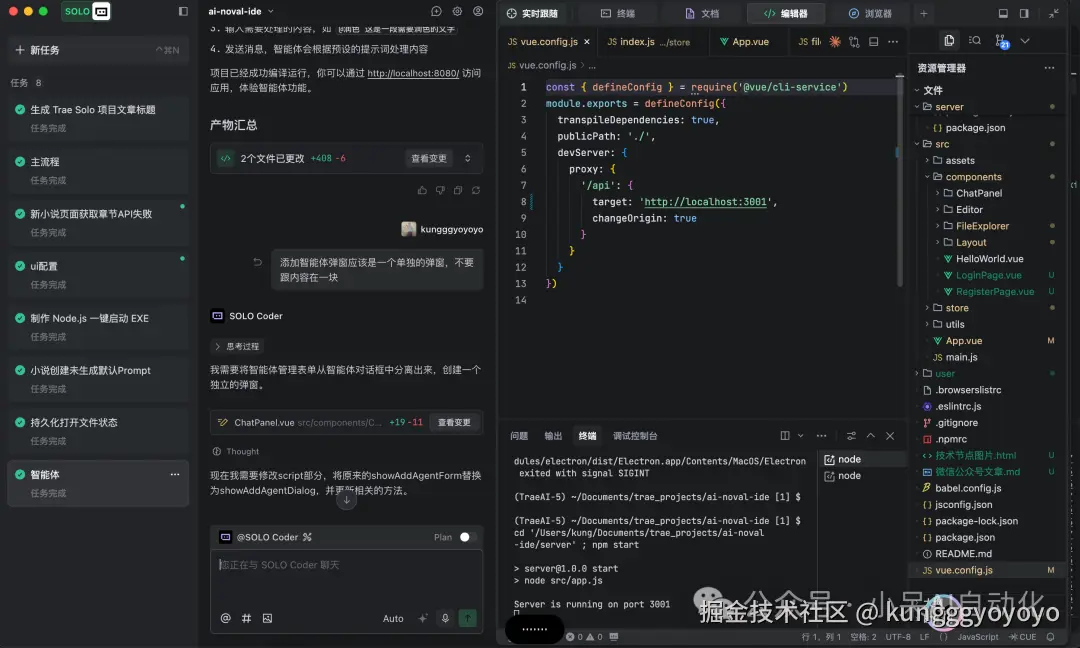 编辑
编辑
技术栈选择与项目架构
技术栈选择
在开始开发之前,我需要选择合适的技术栈。考虑到项目的需求和我的技术背景,我最终选择了以下技术栈:
- 前端框架: Vue 2.x - 成熟稳定,生态丰富
- 后端: Node.js + Express - 轻量高效,易于开发
- 构建工具: Webpack (Vue CLI) - 强大的构建能力
- 编辑器核心: Monaco Editor - VSCode同款编辑器,功能强大
- UI组件库: Element UI - 丰富的组件,易于使用
- 状态管理: Vuex 3.x - 集中式状态管理
- 样式方案: SCSS - 强大的CSS预处理器
- AI集成: 支持自定义AI配置 - 灵活适配不同AI服务
- 跨平台: Electron - 支持Windows、macOS和Linux
项目架构
项目采用前后端分离架构,主要分为以下几个部分:
- 前端应用: 基于Vue 2开发,负责用户界面和交互
- 后端服务: 基于Node.js + Express开发,负责文件管理和API服务
- Electron外壳: 负责将Web应用打包为桌面应用
项目架构图 :
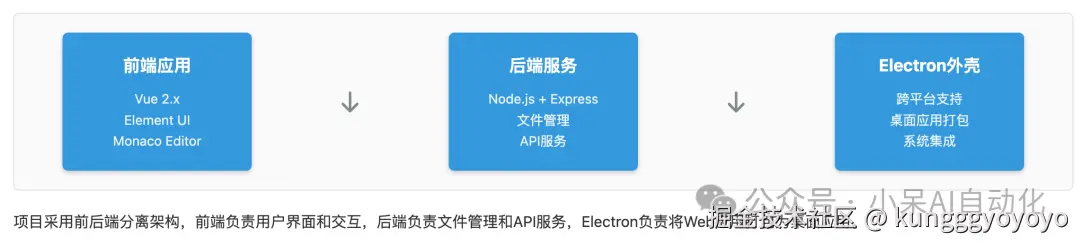 编辑
编辑
项目结构设计如下:
csharp
├── electron/ # Electron相关代码
├── public/ # 静态资源
├── server/ # 后端代码
│ ├── src/ # 后端源码
│ └── novels/ # 小说存储目录
├── src/ # 前端代码
│ ├── components/ # 组件目录
│ │ ├── ChatPanel/ # 右侧聊天面板
│ │ ├── Editor/ # 中间编辑器 │
│ ├── FileExplorer/ # 左侧文件浏览器
│
│ └── Layout/ # 整体布局
│ ├── store/ # Vuex状态管理
│ ├── utils/ # 工具函数
│ ├── App.vue # 应用入口组件
│ └── main.js # 渲染入口
└── package.json # 项目配置 核心功能实现
1. 三栏布局实现
AI小说编辑器采用了VSCode风格的三栏布局,包括左侧文件浏览器、中间编辑器和右侧聊天面板。这种布局设计能够提供高效的编辑体验,让用户可以同时进行文件管理、内容编辑和AI交互。
布局设计图 :
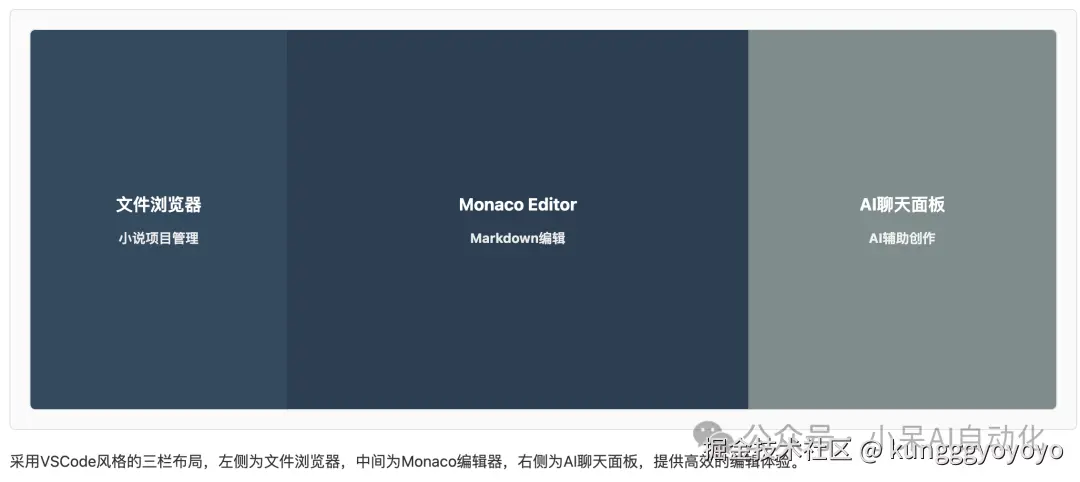 编辑
编辑
布局实现主要通过CSS Flexbox完成,代码结构如下:
xml
<template>
<div class="app-layout">
<!-- 顶部菜单栏 -->
<header class="app-header">
<!-- 顶部菜单内容 -->
</header>
<!-- 主内容区 -->
<main class="app-main">
<!-- 左侧文件浏览器 -->
<aside class="file-explorer">
<FileExplorer /> </aside>
<!-- 中间编辑器 -->
<section class="editor-container">
<AppEditor />
</section>
<!-- 右侧聊天面板 -->
<aside class="chat-panel">
<ChatPanel />
</aside>
</main>
</div>
</template> 2. Monaco Editor集成与Markdown支持
Monaco Editor是VSCode的核心编辑器,具有强大的编辑功能和良好的扩展性。在项目中,我将Monaco Editor集成到Vue组件中,并添加了Markdown支持。
集成过程主要包括以下步骤:
- 安装Monaco Editor依赖
- 创建编辑器组件
- 配置编辑器选项
- 添加Markdown语法支持
- 实现自动保存功能
3. AI聊天功能与上下文管理
AI聊天功能是小说编辑器的核心功能之一,它允许用户与AI进行交互,获取创作灵感和辅助内容。为了提供良好的用户体验,我实现了上下文感知聊天功能,让AI能够理解对话的上下文。
AI聊天功能流程图 :
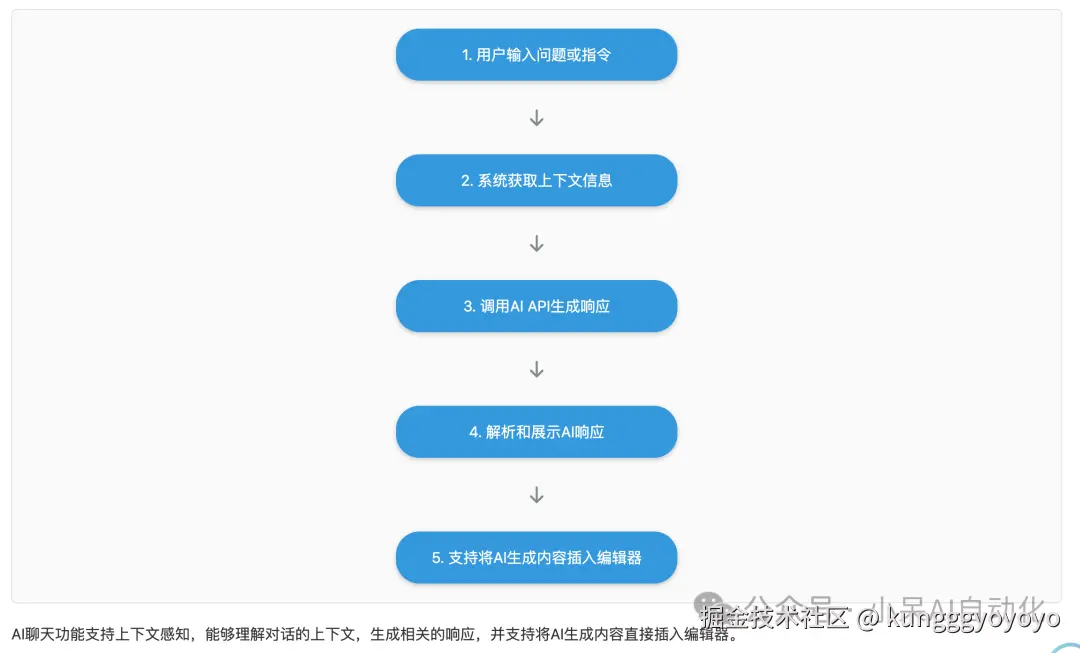 编辑
编辑
AI聊天功能的实现主要包括以下部分:
- AI配置管理 - 支持自定义AI服务配置
- 聊天界面设计 - 简洁易用的聊天界面
- 上下文管理 - 维护对话历史
- AI响应处理 - 解析和展示AI响应
- 内容插入功能 - 将AI生成内容插入编辑器
4. 小说项目管理系统
小说项目管理系统是编辑器的基础功能,它允许用户创建、打开和管理小说项目。每个小说项目包含以下文件:
- content.md - 小说内容
- prompt.md - AI提示词
- config.json - 小说配置
- chat.json - 聊天历史
小说项目结构图 :
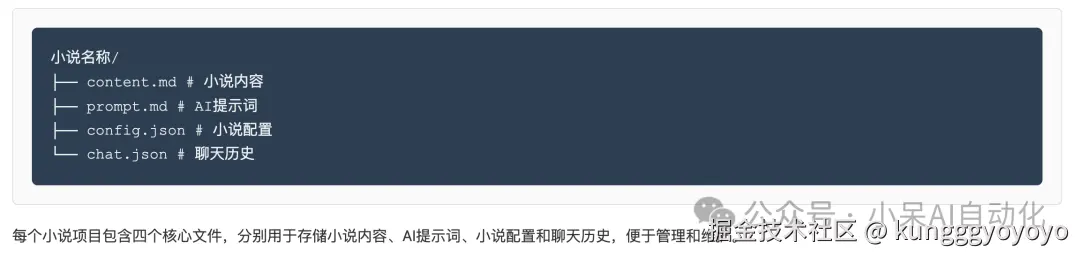 编辑
编辑
项目管理功能主要包括:
- 小说项目创建 - 支持AI生成标题和提示词
- 小说项目列表 - 展示所有小说项目
- 小说项目打开 - 加载小说内容和配置
- 小说项目保存 - 自动保存小说内容
5. 主题切换功能
为了提供良好的用户体验,我实现了主题切换功能,支持浅色主题和深色主题。主题切换功能的实现主要包括:
主题切换效果 :
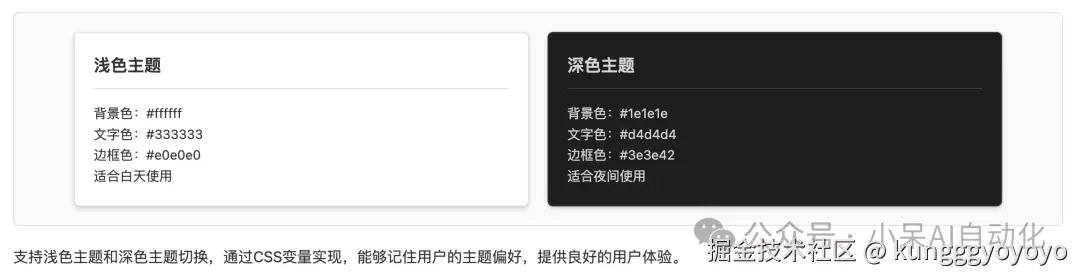 编辑
编辑
- CSS变量定义 - 定义主题相关的CSS变量
- 主题切换逻辑 - 切换CSS变量值
- 主题配置保存 - 保存用户的主题偏好
开发过程中的关键节点
1. 登录/注册功能实现
登录/注册功能是应用的基础功能之一,它允许用户创建账号并登录应用。在实现过程中,我遇到了一些挑战,主要包括:
- 用户认证逻辑设计
- 密码安全存储
- 登录状态管理
- 表单验证
最终,我使用了Vuex来管理登录状态,并实现了完整的登录/注册流程。
2. AI配置与集成
AI配置与集成是项目的核心功能之一,它允许用户配置自己的AI服务。在实现过程中,我需要考虑以下几点:
- 支持多种AI服务
- 灵活的配置选项
- 安全的API密钥存储
- 易用的配置界面
最终,我实现了一个完整的AI配置管理系统,支持自定义AI服务配置。
3. Electron打包与分发
Electron打包与分发是项目的最后一个关键节点,它将Web应用打包为桌面应用。在实现过程中,我遇到了一些挑战,主要包括:
- Electron版本选择
- 打包配置设计
- 资源文件管理
- 跨平台兼容性
最终,我使用了electron-builder来打包应用,并成功生成了Windows、macOS和Linux版本的安装包。
开发经验与总结
使用Trae Solo开发的优势
在这个项目中,我使用了Trae Solo开发模式,它带来了以下优势:
- 专注于代码: Trae Solo允许我专注于代码本身,无需担心环境配置和工具链问题
- 高效的开发流程: 强大的工具支持,提高了开发效率
- 良好的代码组织: 清晰的项目结构,便于维护和扩展
- 快速的调试反馈: 实时的调试反馈,便于问题定位和解决
遇到的问题与解决方案
在开发过程中,我遇到了一些问题,主要包括:
- Monaco Editor集成问题: 解决了Monaco Editor在Vue组件中的集成问题
- Electron打包问题: 解决了Electron打包过程中的资源文件管理和跨平台兼容性问题
- AI响应处理问题: 解决了AI响应的解析和展示问题
- 性能优化问题: 优化了应用的性能,提高了运行效率
项目后续规划
虽然项目已经完成了基本功能,但仍有一些改进空间:
- 支持更多AI服务: 增加对更多AI服务的支持
- 增强编辑功能: 增加更多编辑功能,如语法检查、自动补全等
- 改进UI设计: 进一步优化UI设计,提高用户体验
- 增加导出功能: 支持将小说导出为多种格式
- 增强协作功能: 增加多人协作编辑功能
结语
通过这个项目,我成功地使用Trae Solo开发了一款功能完整的AI小说编辑器。从技术栈选择到核心功能实现,再到最终的Electron打包与分发,整个开发过程充满了挑战和乐趣。
Trae Solo开发模式让我能够专注于代码本身,同时提供了强大的工具支持,大大提高了开发效率。我相信,随着AI技术的不断发展,AI辅助创作将会成为内容创作的重要趋势,这款AI小说编辑器也将不断完善,为内容创作者提供更好的工具支持。
如果你对AI辅助创作或编辑器开发感兴趣,欢迎关注我的后续分享,我将继续分享更多开发经验和技术细节。